Hướng Dẫn Gửi Yêu Cầu Quản Trị Hệ Thống Trên Hik-Partner Pro
Gửi Yêu Cầu Quản Trị Hệ Thống Trên Hik-Partner Pro
Hệ thống camera quan sát cần sự quản lý chặt chẽ và linh hoạt để đảm bảo tính an ninh và bảo vệ tối đa. Hik-Partner Pro là một trong những công cụ hữu ích giúp bạn quản lý thiết bị một cách hiệu quả. Trong bài viết này, chúng tôi sẽ hướng dẫn bạn các bước gửi yêu cầu quản trị hệ thống từ ứng dụng Bitconex của người dùng cuối cho ứng dụng Hik-Partner Pro. Hãy cùng khám phá nhé!
Bước 1: Truy cập vào Ứng Dụng Bitconex
Đầu tiên, bạn cần mở ứng dụng Bitconex trên thiết bị của mình. Đây là bước khởi đầu quan trọng để kết nối các thiết bị quản lý.
Bước 2: Lựa Chọn Thiết Bị Muốn Cấp Quyền
Trong ứng dụng Bitconex, bạn sẽ thấy danh sách các thiết bị đã được kết nối. Hãy lựa chọn thiết bị mà bạn muốn cấp quyền quản lý cho người lắp đặt.
Bước 3: Chia Sẻ Quyền Quản Lý
Sau khi chọn thiết bị, bạn nhấn vào biểu tượng chia sẻ. Thao tác này sẽ cho phép bạn chia sẻ quyền quản lý với nhà cung cấp dịch vụ. Hãy nhấp vào dấu cộng (+) để thêm nhà cung cấp dịch vụ mới.
Bước 4: Điền Thông Tin Người Lắp Đặt
Tiếp theo, bạn cần điền email của người lắp đặt. Hệ thống sẽ yêu cầu bạn lựa chọn các quyền để cấp cho người lắp đặt đó. Những quyền này sẽ xác định mức độ kiểm soát mà người lắp đặt sẽ có trên thiết bị của bạn.
Bước 5: Xác Nhận Lời Mời Quản Lý Thiết Bị
Bên phía tài khoản Hik-Partner Pro của người lắp đặt, họ sẽ nhận được một thông báo lời mời quản lý thiết bị từ bạn. Người lắp đặt cần chọn đồng ý để chấp nhận quản lý hệ thống.
 Hik-Partner Pro | 11- Hướng Dẫn Gửi Yêu Cầu Quản Trị Hệ Thống
Hik-Partner Pro | 11- Hướng Dẫn Gửi Yêu Cầu Quản Trị Hệ Thống
Ảnh minh họa cho quá trình quản lý hệ thống qua Hik-Partner Pro
Một Số Lưu Ý Quan Trọng
- Xác Thực Thông Tin: Đảm bảo rằng bạn đã nhập đúng email của người lắp đặt để tránh các sự cố không mong muốn.
- Chọn Quyền Hợp Lý: Chỉ cấp những quyền cần thiết để đảm bảo bảo mật thông tin và thiết bị của bạn.
- Kiểm Tra Thường Xuyên: Hãy thường xuyên kiểm tra các thông báo từ Hik-Partner Pro để đảm bảo rằng hệ thống của bạn luôn được quản lý tốt.
Kết Luận
Việc gửi yêu cầu quản trị hệ thống qua ứng dụng Bitconex cho Hik-Partner Pro rất đơn giản và đem lại hiệu quả cao trong công việc quản lý thiết bị. Bằng cách làm theo các bước trên, bạn sẽ dễ dàng cấp quyền cho người lắp đặt và quản lý hệ thống một cách hiệu quả. Hãy chia sẻ trải nghiệm của bạn với chúng tôi và đừng ngần ngại để lại bình luận hoặc câu hỏi dưới bài viết này!
Hy vọng bài viết này đã giúp bạn hiểu rõ hơn về cách quản lý hệ thống camera qua Hik-Partner Pro. Đừng quên khám phá thêm nhiều nội dung hữu ích khác trên website của chúng tôi!
Thông tin liên hệ:
- CÔNG TY TNHH ĐẦU TƯ CÔNG NGHỆ TRƯỜNG THỊNH
- Địa chỉ: 14 Trịnh Lỗi, P. Phú Thọ Hoà, TP. Hồ Chí Minh
- Điện thoại: (028) 38 101 698 – 0911 28 78 98
- Email: truongthinhtelecom@gmail.com
- Website: https://truongthinhtelecom.com/








BÀI VIẾT LIÊN QUAN
Top 5 camera an ninh giá dưới 2 triệu phù hợp mọi nhu cầu
Dịch vụ lắp đặt camera quan sát cho salon tóc tại TP.HCM – 0911 28 78 98
Dịch vụ lắp đặt camera quan sát cho biệt thự trọn gói uy tín
Dịch vụ lắp đặt camera quan sát cho bệnh viện chính hãng tại TP.HCM
Dịch vụ lắp đặt camera quan sát bãi giữ xe uy tín và chất lượng tại TP. HCM
Dự toán thi công mạng LAN: Tư vấn báo giá thi công mạng LAN nhanh chóng